谷歌浏览器怎么安装插件?详细步骤求解!
谷歌浏览器作为全球最受欢迎的浏览器之一,其强大的扩展插件功能为用户提供了丰富的个性化体验。安装插件并不复杂,只需按照以下步骤操作即可。
首先,确保你的电脑已连接互联网,并打开谷歌浏览器。在浏览器右上角,你会看到一个由三个小点组成的图标,这是“更多”选项的入口。点击它,在下拉菜单中选择“更多工具”,然后点击“扩展程序”。
进入扩展程序页面后,你会看到已安装插件的列表。页面右上角有一个名为“打开Chrome网上应用店”的按钮,点击进入应用商店。在应用商店中,你可以通过搜索框输入想要安装的插件名称进行查找,也可以浏览推荐或分类查找感兴趣的插件。
找到目标插件后,点击进入插件详情页。这里会显示插件的介绍、评分、评论等信息。确认无误后,点击页面左上角的“添加至Chrome”按钮。此时,浏览器会弹出一个确认窗口,列出该插件需要的权限。仔细阅读并确认无误后,点击“添加扩展程序”。
稍等片刻,插件就会自动下载并安装到浏览器中。安装完成后,浏览器右上角会出现该插件的图标,表示插件已启用。部分插件可能需要重启浏览器才能生效。
若要管理已安装的插件,可再次进入“扩展程序”页面。在这里,你可以对插件进行禁用、卸载或调整设置等操作。
通过以上步骤,你就能轻松为谷歌浏览器安装各种插件,提升浏览体验。不过,安装插件时务必注意来源可靠性,避免潜在的安全风险。
更多文章
-
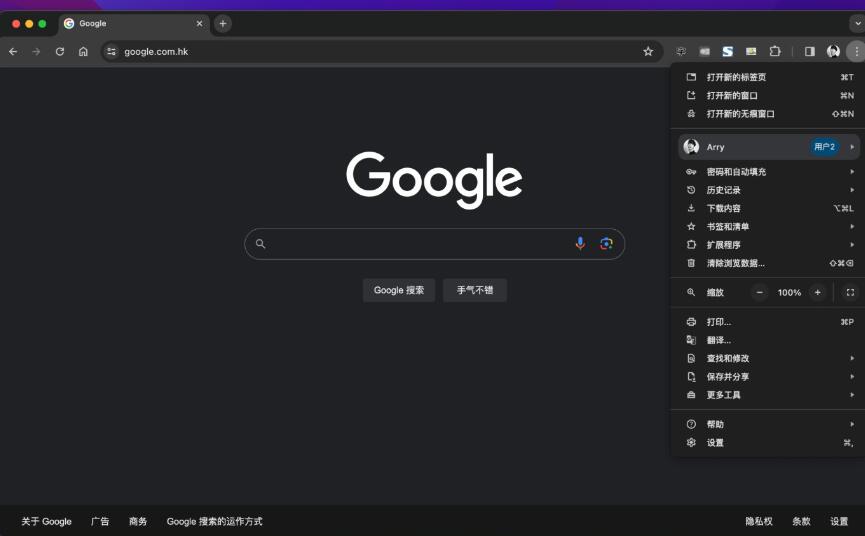
如何在电脑上下载并安装谷歌Chrome浏览器?
谷歌Chrome浏览器以其快速、简洁和安全的特点,成为全球最受欢迎的浏览器之一。无论是进行网页浏览、在线购物还是办公学习,Chrome都能提供流畅的体验。那么,....
-
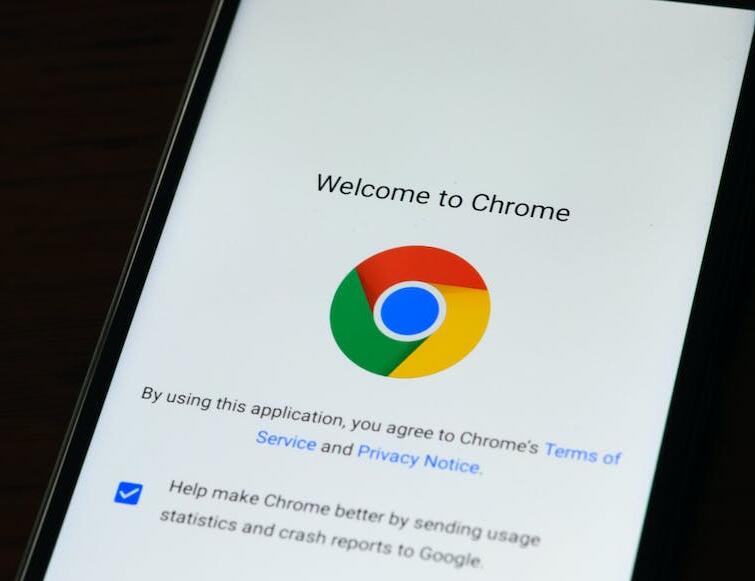
如何登录谷歌Chrome浏览器账号?
谷歌Chrome浏览器作为全球最受欢迎的浏览器之一,其强大的同步功能让用户能够跨设备无缝衔接浏览体验。要享受这一便捷,首先需要登录谷歌Chrome浏览器账号。以....
-
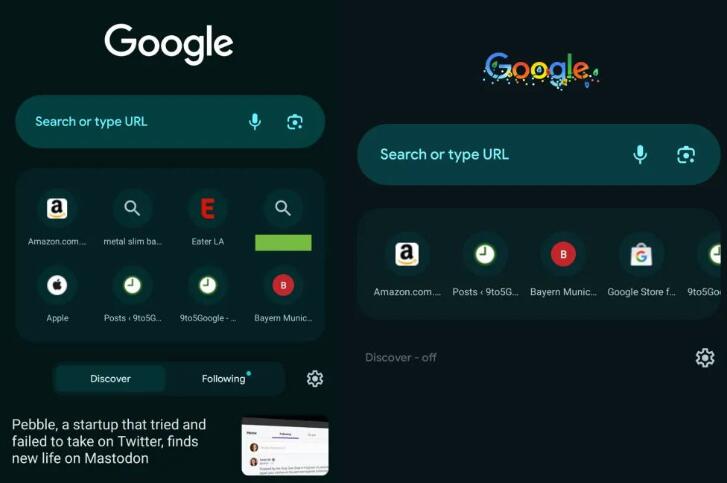
如何在Chrome官网下载最新版浏览器?
在数字化时代,浏览器作为连接用户与互联网世界的桥梁,扮演着至关重要的角色。谷歌Chrome浏览器凭借其高效、简洁和安全的特性,赢得了全球用户的青睐。那么,如何从....
-
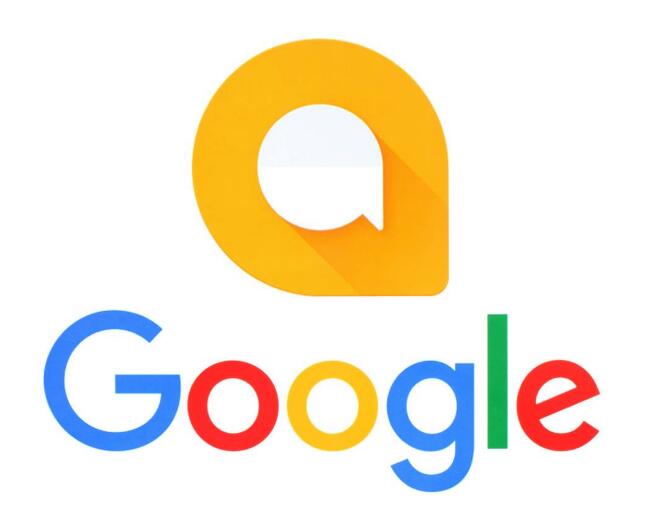
如何在谷歌浏览器中在线打开网页?求解!
在当今数字化时代,网页浏览已成为我们日常生活和工作的重要组成部分。谷歌浏览器(Google Chrome)作为全球最受欢迎的浏览器之一,以其快速、简洁和安全的特....
-
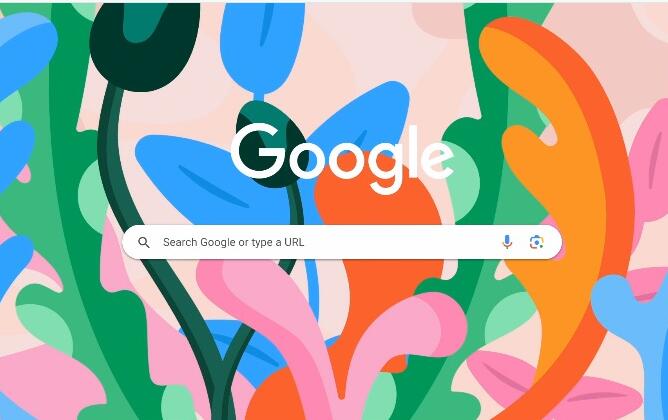
请问谷歌网页版登录入口网址是什么?
谷歌作为全球最大的搜索引擎,其网页版登录入口是用户访问各类谷歌服务的起点。要找到谷歌网页版的登录入口,只需在浏览器地址栏输入“accounts.google.c....
